路由表是Windows的TCP/IP协议栈的一个重要的部分。但是,路由表不是Windows操作系统向普通用户显示的东西。如果你要看到这个路由表,你必须要打开一个命令提示符对话框,然后输入“ROUTE PRINT”命令。
路由器的工作是协调一个网络与另一个网络之间的通信。因此,一台路由器包含多个网卡,每一个网卡连接到不同的网段。当用户把一个数据包发送到本机以外的一个不同的网段时,这个数据包将被发送到路由器。路由器将决定这个数据包应该转发给哪一个网段。如果这台路由器连接两个网段或者十几个网段也没有关系。决策的过程都是一样的,而且决策都是根据路由表做出的。
一、
windows
路由表条目解释
1.
使用
ipconfig /all
查看网卡信息

2.
使用
route print
命令查看路由表信息,如下图:
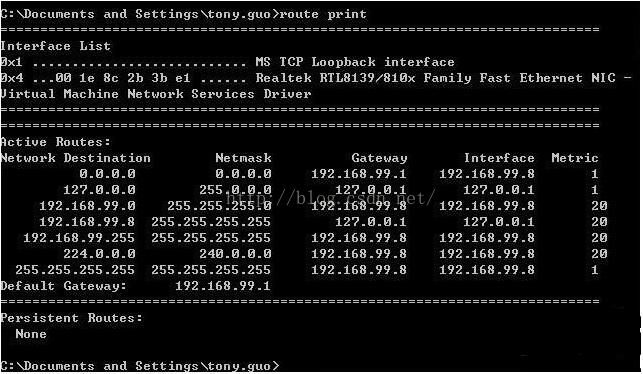
3.
路由表信息解释
1
)名词解释及作用:
Active Routes
:活动的路由
Network destination :
是网络目的地址。列出了路由器连接的所有的网段。
Netmask:
网络掩码列提供这个网段本身的子网掩码,而不是连接到这个网段的网卡的子网掩码。这基本上能够让路由器确定目的网络的地址类。
Gateway:
网关。一旦路由器确定它要把这个数据包转发到哪一个目的网络,路由器就要查看网关列表。网关表告诉路由器这个数据包应该转发到哪一个IP地址才能达到目的网络。
Interface:
接口列告诉路由器哪一个网卡连接到了合适的目的网络。从技术上说,接口列仅告诉路由器分配给网卡的IP地址。那个网卡把路由器连接到目的网络。然而,路由器很聪明,知道这个地址绑定到哪一个物理网卡。
Metric:
跳数,跳数用于指出路由的成本,通常情况下代表到达目标地址所需要经过的跳跃数量,一个跳数代表经过一个路由器。跳数越低,代表路由成本越低,优先级越高。
2)第一条信息:缺省路由
缺省路由:意思就是说,当一个数据包的目的网段不在你的路由记录中,那么,你的路由器该把那个数据包发送到那里!缺省路由的网关是由你的连接上的default gateway决定的
该路由记录的意思是:当我接收到一个数据包的目的网段不在我的路由记录中,我会将该数据包通过192.168.99.8这个接口发送到192.168.99.1这个地址,这个地址是下一个路由器的一个接口,这样这个数据包就可以交付给下一个路由器处理,与我无关。该路由记录的线路质量 1
3
)第二条路由信息:本地环路
本地环路:127.0.0.0这个网段内所有地址都指向自己机器,如果收到这样一个数据,应该发向哪里 该路由记录的线路质量 1
4
)第三条路由信息:直连网段的路由记录
直联网段的路由记录:当路由器收到发往直联网段的数据包时该如何处理,这种情况,路由记录的interface和gateway是同一个。
当系统接收到一个发往目的网段
192.168.99.0/24
的数据包时,系统会将该数据包通过
192.168.99.8
这个接口发送出去,因为这个端口直接连接着
192.168.99.0
这个网段,该路由记录的线路质量 20
5
)第四条路由信息:本地主机路由
当系统接收到一个目标
ip
地址为本地网卡
ip
地址的数据包时,系统会将该数据包收下。
本地主机路由:当路由器收到发送给自己的数据包时将如何处理
当我接收到一个数据包的目的网段是192.168.99.8时,系统会将该数据包收下,因为这个数据包是发送给系统自己的,该路由记录的线路质量 20
6
)第五条路由信息:本地广播路由
当系统接收到一个发给直连网段的本地广播数据包时,系统会将该数据包从
192.168.99.8
这个接口以广播的形式发送出去。
7
)第六条路由信息:组播路由
当系统接收到一个组播数据包时,系统会将该数据包从
192.168.99.8
这个接口以组播的形式发送出去。
8
)第七条路由信息:广播路由
在系统接收到一个绝对广播数据包时,系统会将该数据包通过
192.168.99.8
这个接口发送出去。
9
)
Default Gateway
(缺省网关)
二、
windows
路由表操作
windows
路由表的设置主要通过
route
命令,
ROUTE
命令格式如下:
ROUTE [-f] [-p] [command [destination] [MASK netmask] [gateway] [METRIC metric] [IF interface]
其中
–
f
参数用于清除路由表,
-p
参数用于永久保留某条路由(即在系统重启时不会丢失路由)。
Command
主要有
PRINT
(打印)、
ADD
(添加)、
DELETE
(删除)、
CHANGE
(修改)共
4
个命令。
Destination
代表所要达到的目标
IP
地址。
MASK
是子网掩码的关键字。
Netmask
代表具体的子网掩码,如果不加说明,默认是
255.255.255.255
(单机
IP
地址)。如果代表全部出口子网掩码可用
0.0.0.0
。
Gateway
代表出口网关。
其他
interface
和
metric
分别代表特殊路由的接口数目和到达目标地址的跳数,一般默认。
三、双网卡路由配置实例
某公司有两个网络:一个是办公网络
192.168.99.0/24
,网关为:
192.168.99.1
;一个是用来访问
internet
的商务网络
192.168.201.0/24
,网关为:
192.168.201.1
。现在有一台电脑使用两块网卡,一块连接公司办公网络,
IP
地址为
192.168.99.8
;另一块连接商务网络,
IP
地址为
192.168.201.254
。现在需要这台电脑既能访问办公网络,也能访问商务网络。
1.
我们可以使用
ipconfig /all
命令来查看该电脑的网卡设置情况,如下图:
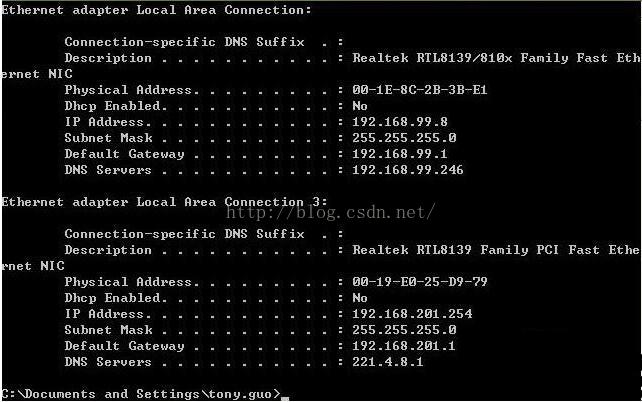
2.
我们再用
route print
命令来查看该电脑的路由表信息,该路由表跟上面介绍的路由表是一样的,只是增加了几条网卡
2
的路由信息,如下图所示:

3.
我们可以使用
ping
命令来测试网络连接情况,如下图:
ping
内网是通的,但是
ping
外网不通。也就是说现在该电脑只能访问办公网络,但是无法访问商务网络。

4.
由上面的路由表可以看到,系统有两条缺省路由,这也是造成不能同时访问两个网络的主要原因,要解决这个问题,我们就需要修改路由表。
首先使用
route delete 0.0.0.0
这条命令删除缺省路由;
然后手动设置两条路由,如下图所示:
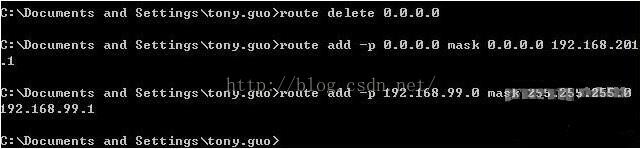
5.
我们再用
route print
来查看路由表信息,现在我们可以看到
Persistent Routes
下面多了两条静态固化路由,如下图所示:

6.
我们再使用
ping
来测试一下网络连接情况,如下图,办公网络和商务网络都可以
ping
通了。该电脑现在可以正常访问办公网络和商务网络了。
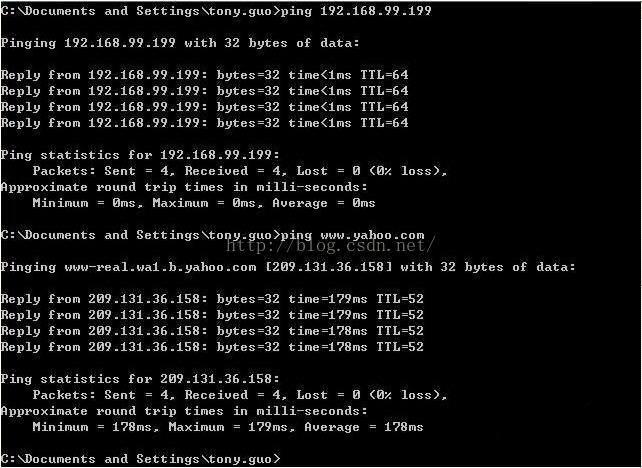
windows
路由表其实是比较简单的,熟悉
windows
路由表有利于排除网络故障。本文档是自己通过网上资料的整理和实践相结合整理的文档,仅供学习使用,若有不妥请告知。
ps:对于上述的配置办公网,本人认为没有必要进行配置路由表,对于同一网段的的IP可以不必经过路由功能。
























 1640
1640

 被折叠的 条评论
为什么被折叠?
被折叠的 条评论
为什么被折叠?








